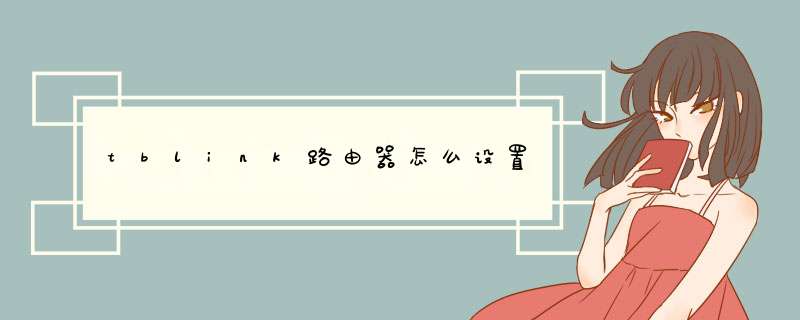
导语: 路由器,是连接因特网中各局域网、广域网的设备,它会根据信道的情况自动选择和设定路由,以最佳路径,按前后顺序发送信号。下面我将为大家介绍tblink路由器怎么设置的相关经验。
打开IE浏览器或其他第3方浏览器,本文以微软官方自带IE浏览器(Internet Explorer 8.0)做介绍。
在地址栏内输入:192.168.1.1,然后敲击键盘上的回车键。
敲击回车后,IE浏览器将d出如下窗口,此窗口即为TP-LINK 路由器的登录界面,如果您是新购买的.路由器且第一次使用,请输入如下用户名和密码。
用户名:admin
密码:admin
输入正确的用户名和密码后,点击确定
如果您不是首次使用此路由器或更改过密码,请输入您自定义的用户名和密码,我在系列教程中将有一篇来介绍如何更改登录的用户名和密码,敬请关注。
点击确定后,如果您的用户名密码正确,您将看到如下界面。此界面即为TP-LINK路由器的设置界面。要设置ADSL上网,请依次单击左侧纵向菜单中的“网络参数”、“WAN口设置”,右侧将出现“WAN口设置”界面。
单击“WAN口类型”右侧的下拉菜单,选择PPPoE上网方式。
输入运营商(联通、电信或其他ADSL上网服务提供商,您可以联系电话局的安装人员给您提供上网账号和上网口令)提供给您的上网账号和上网口令(口令输入两次一样,以便验证)
选择“按需连接”,“自动断线等待时间”填入数字0。
点击最下面的“保存”按钮
如果您确保ADSL上网猫、路由器和计算机之间安装连接正确,请点击“连接”按钮。当正常拨通ADSL账号可上网时,连接按钮将是灰色并不可点击,断线按钮由原来的灰色变为实色。我的截图因已经正常联网故“连接”按钮您在截图上看的均是灰色。请理解。
点击左侧菜单栏的“运行状态”,右侧将出现当前路由器的状态显示,找到“WAN口状态”,如您看到的IP地址、子网掩码、网关、DNS 服务器,均显示一些数字,而不是0.0.0.0字样,也说明您的计算机已经正常连接互联网,赶快上网冲浪,看大片吧。
针对你的问题有以下步骤可以试一下:一、如果你亲戚家的网线在你的电脑端上直接插网线,不须要拨号,不须要设置,就可以上网,那么你的路由器, *** 作如下:
亲戚家的宽带网线,插到路由器的WAN接口(接口处有写),LAN口接一根线到你电脑网卡。
1.
打开浏览器输入192.168.1.1
2.
输入密码和帐号,都是admin
3.
上网设置那里选择 动态IP 即可,保存,重新启动
可以上网后,再重复1-3步骤,进去设置无线的密码。要不然别人都能用你的WIFI.
谢谢。(如有遇到其它问题,请留言,谢谢。)
路由器的设置方法如下:
1、首先路由器和电脑,宽带猫连接,如图:
2、然后打开电脑的浏览器,输入路由器的登录地址和登录密码,具体的登录ip和密码可以翻看路由器背面的标签。
3、进入路由器后,会有个设置向导,首先填写自己的宽带帐号和密码。
4、然后设置一下无线名称和连接密码。
5、成功设置后,会出现成功设置的提示,此时重新启动一下路由器即可生效。
欢迎分享,转载请注明来源:内存溢出

 微信扫一扫
微信扫一扫
 支付宝扫一扫
支付宝扫一扫
评论列表(0条)